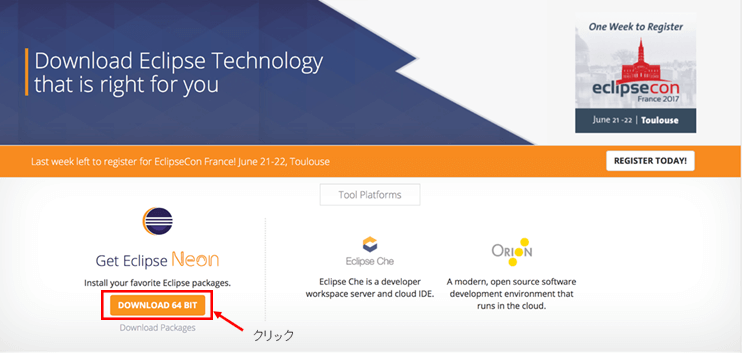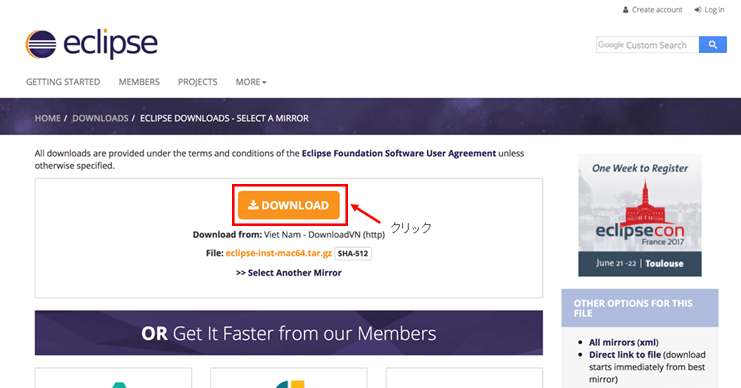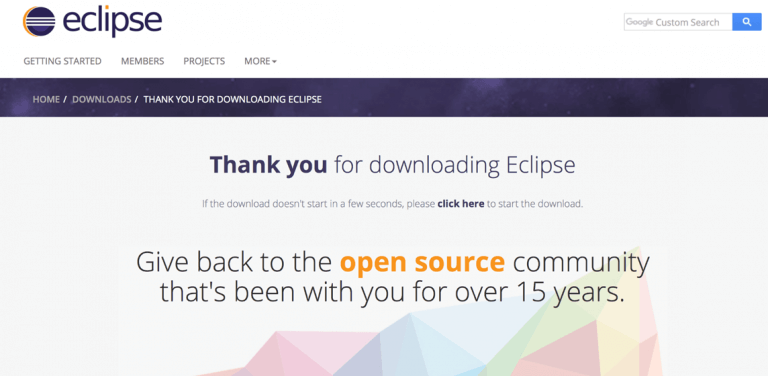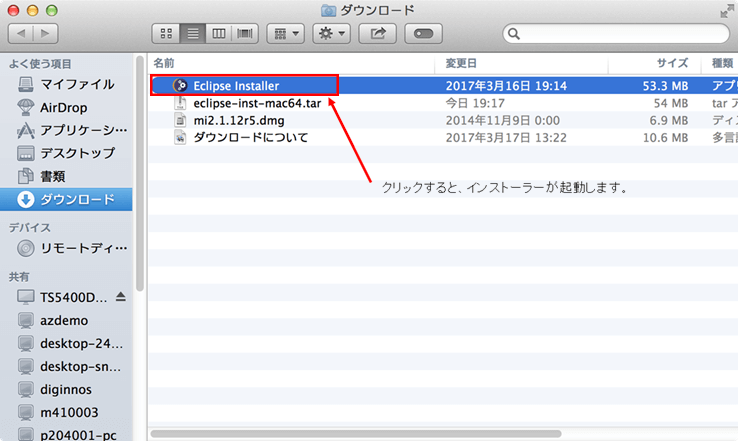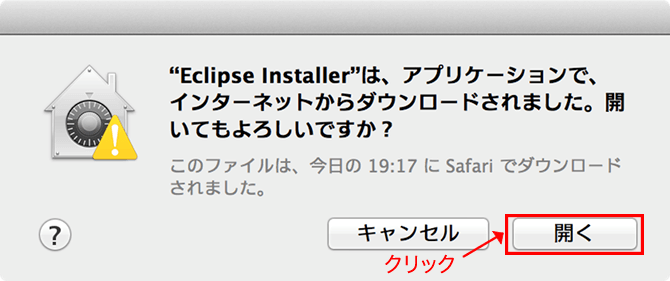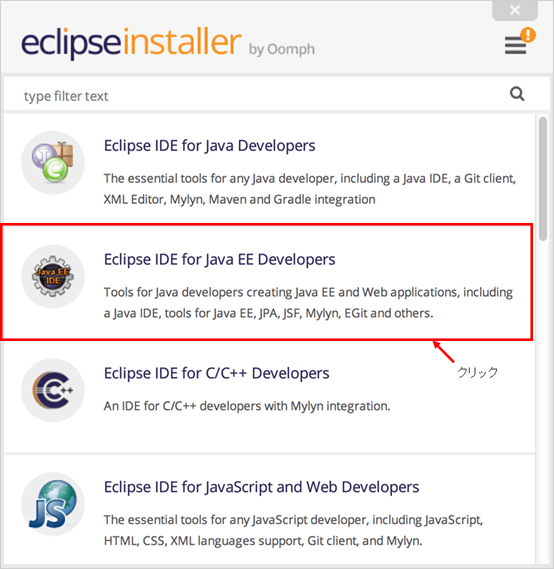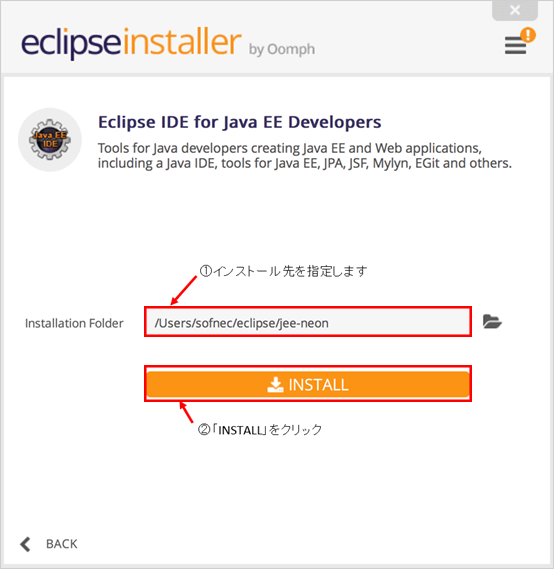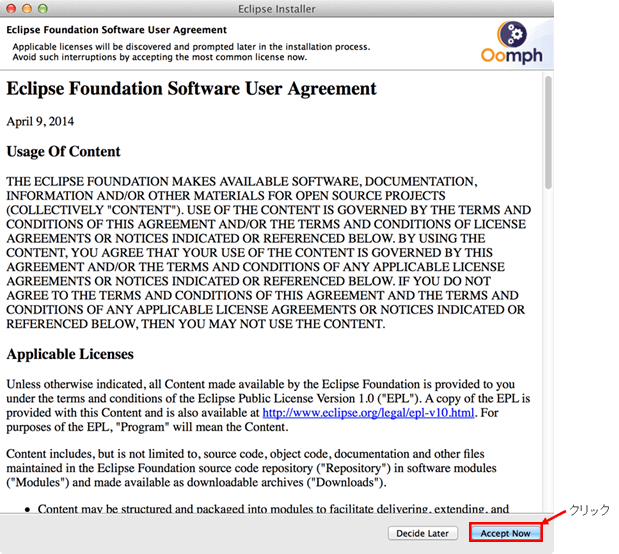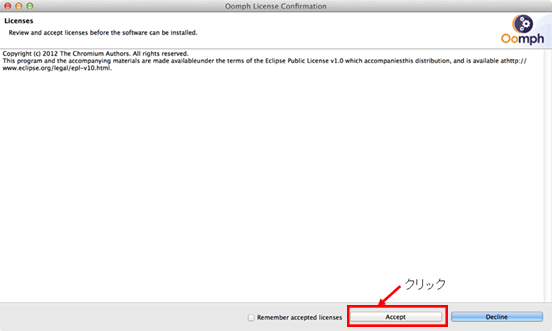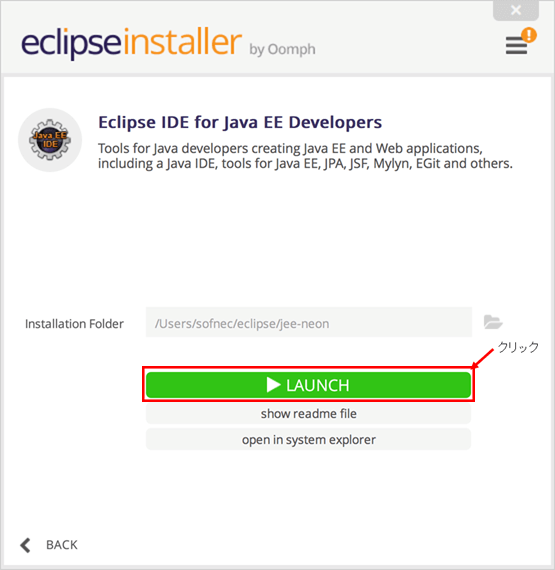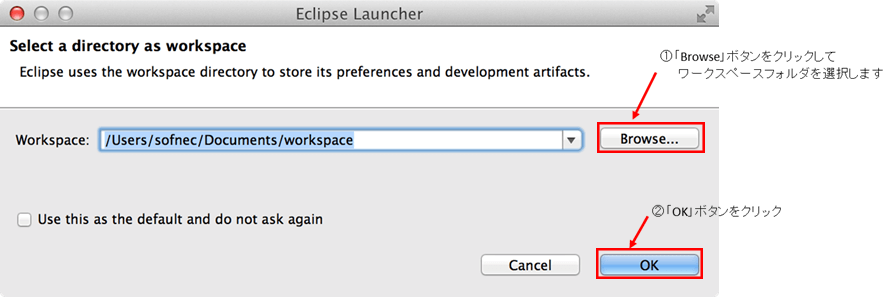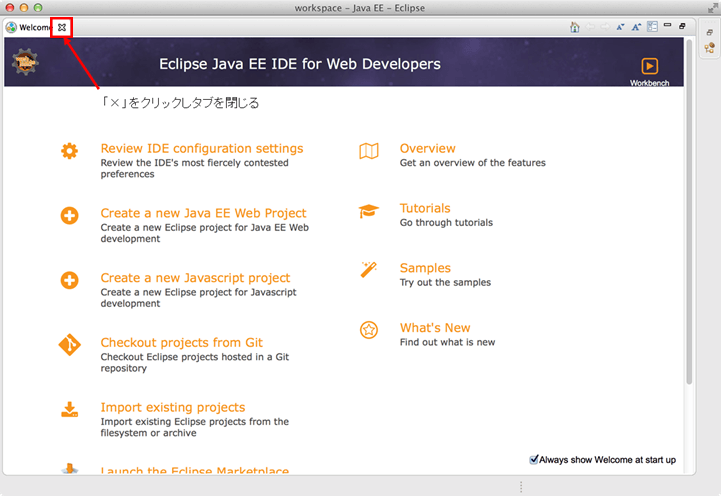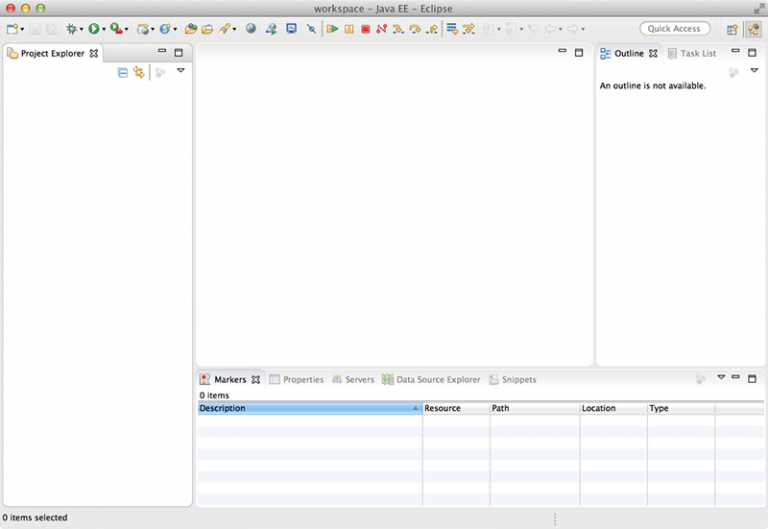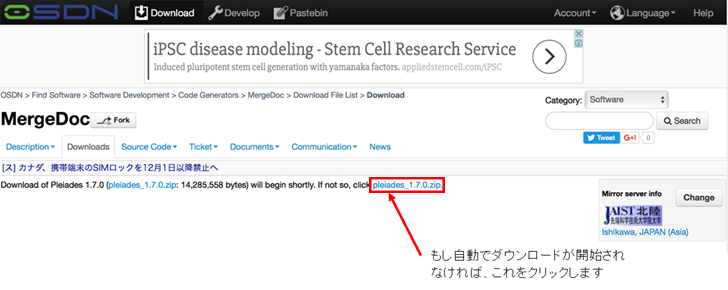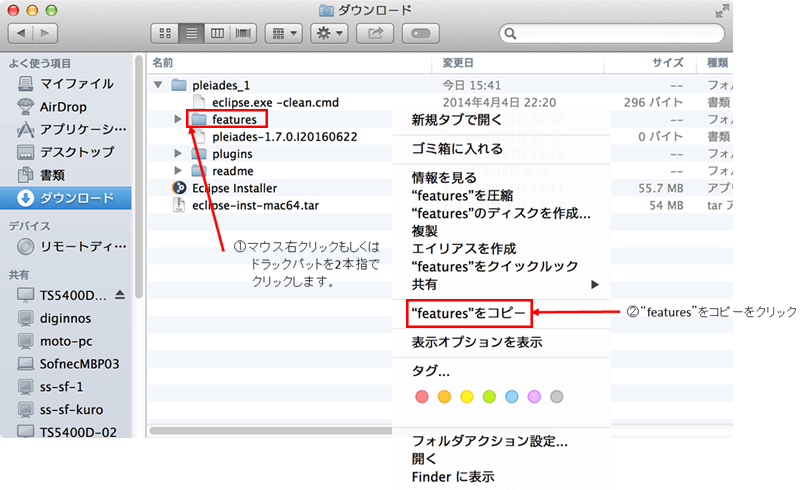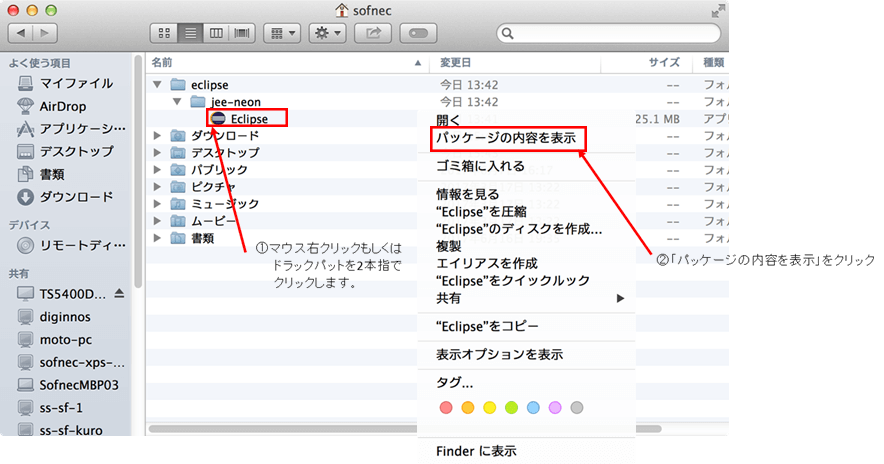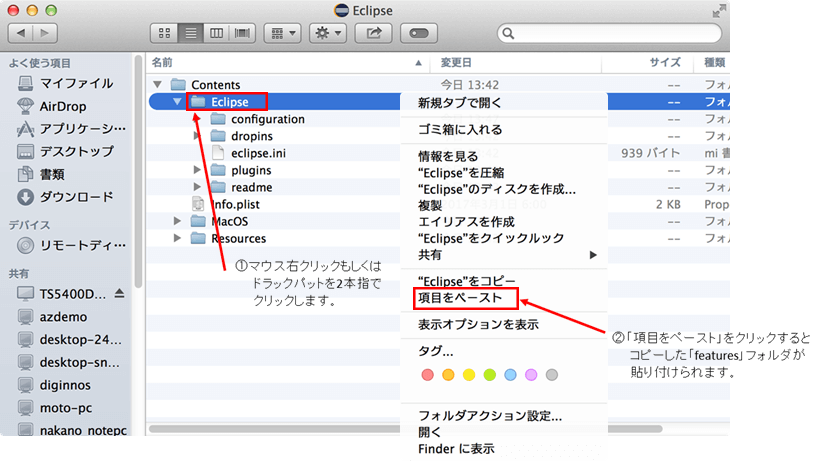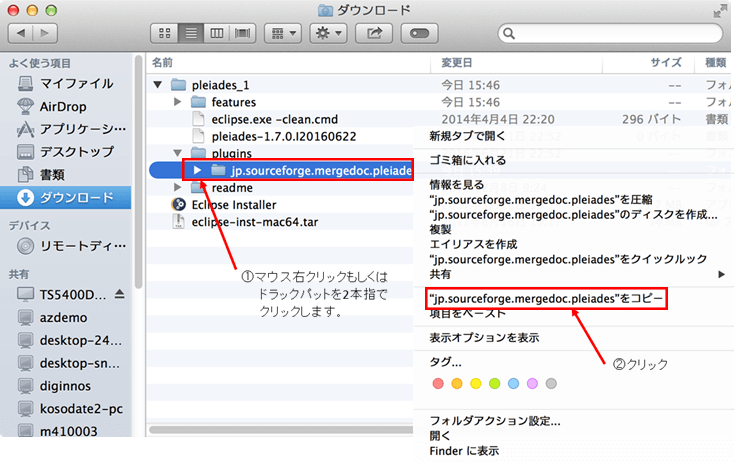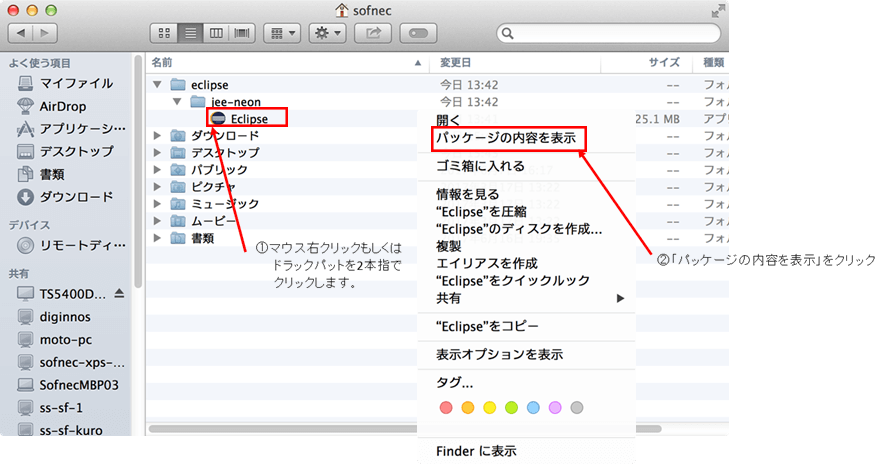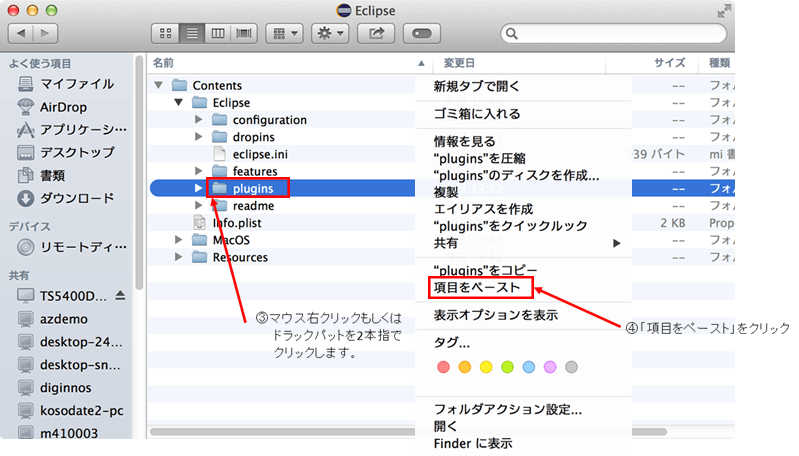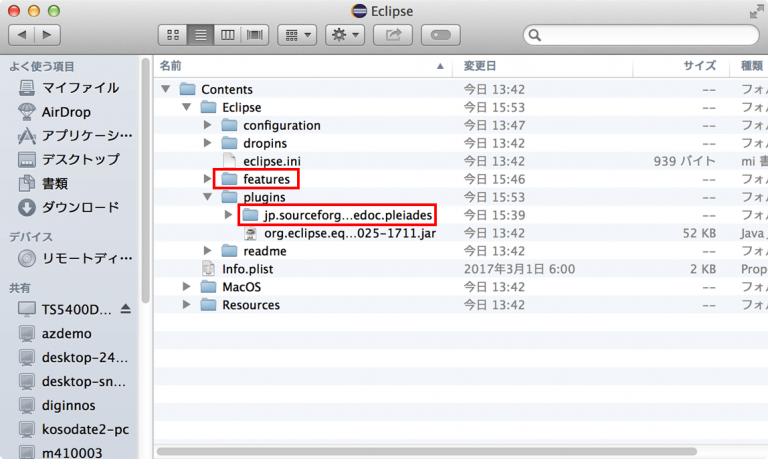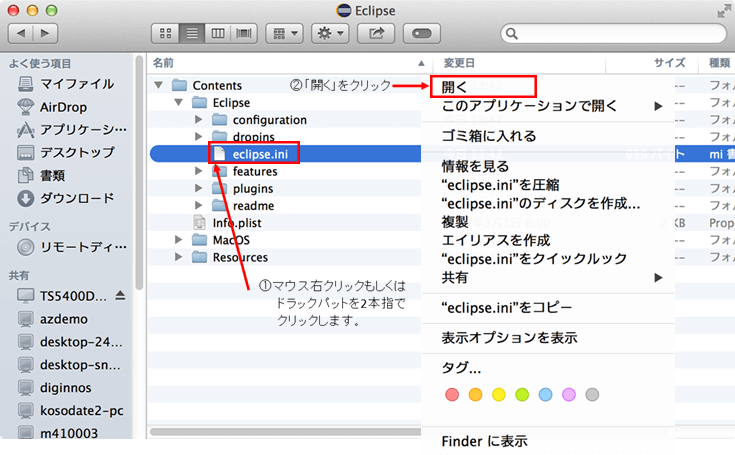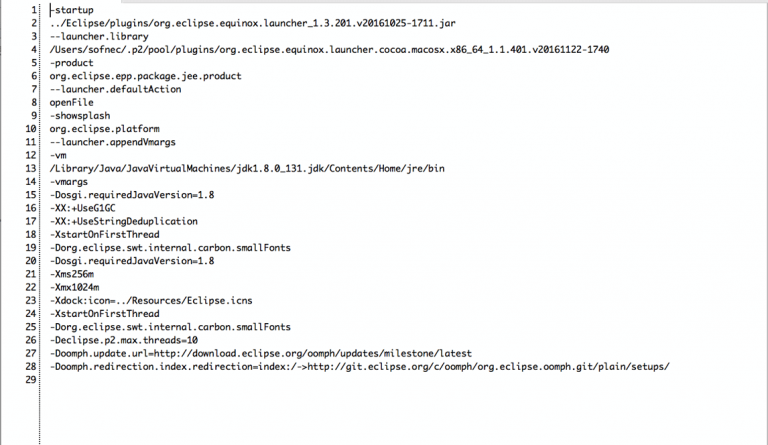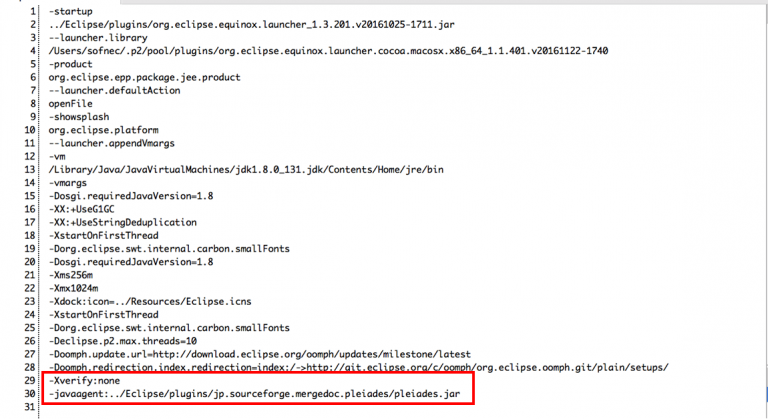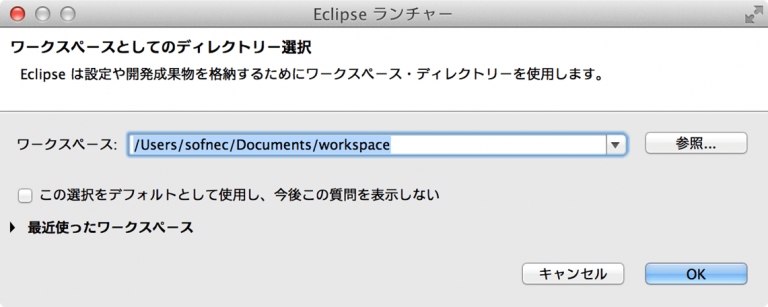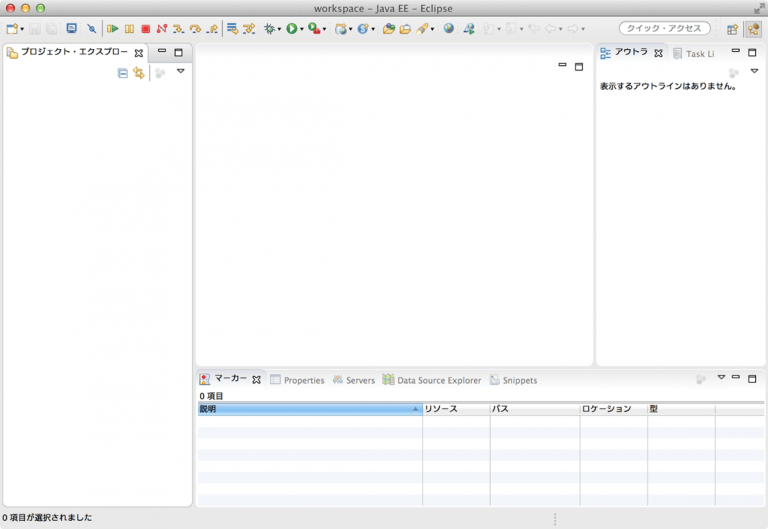Eclipseのインストール Mac編
1.Eclipseサイト(英語版)からダウンロード
【EclipseダウンロードサイトURL】
https://eclipse.org/downloads/
対象のbitを選択。
DOWNLOADをクリック。
下記画面が表示されたらダウンロードは完了です。
2.ダウンロードファイルを展開
Dock部に圧縮ファイル(TAR)が表示されますので、ダブルクリックしてファイルを展開します。
下記のように展開されましたら完了です。次に、「Eclipse Installer」をクリックし、Eclipseをインストールします。
3.Ecripseインストール
「Eclipse Installer」を開く際、下記のような画面が表示される事があります。その際は「開く」をクリックして進めて下さい。
インストーラTOP画面(下記)が表示されたら、「Eclipse IDF for Java EE Developers」を選択(クリック)します。
Accept Nowをクリック。
「LAUNCH」ボタンをクリックするとEclipseが起動します。
起動画面が立ち上がります。
ワークスペースの選択画面が表示されます。「Browse」ボタンをクリックし、任意の場所を選択して「OK」ボタンをクリックします。
「×」をクリックしタブを閉じる。
以下のような画面が表示されればEclipse(英語版)のインストールは完了です。
なお、Eclipseを日本語化したい場合は、下記「Eclipseの日本語化」に記載ある手順に従って進めて下さい。
Eclipseの日本語化
英語版Eclipseを日本語化したい場合は、以下の手順に沿って進めて下さい。
1.日本語化プラグインのダウンロード
Pleiadesサイトからプラグインをダウンロードします。
【PleiadesサイトURL】
http://mergedoc.sourceforge.jp/
以下表示画面の「Pleiadesプラグイン・ダウンロード」からプラグインをダウンロードします。「最新版ダウンロード」と「前回版ダウンロード」がありますが、動作安定がある「前回版」をダウンロードしてください。
「前回版ダウンロード」をクリックすると、以下のような画面が表示され自動的にダウンロードが開始されます。もし自動的にダウンロードが開始されなければ、「pleiades_1.7.0.zip」をクリックして下さい。
2.プラグインのコピー
ダウンロードしたプラグインフォルダを開き「features」フォルダをコピーします。
Eclipseをインストールしたフォルダ(本マニュアルの場合、/Users/sofnec/eclipse/jee-neon)を開き、「Eclipse」を右クリック(ドラックパット2本指クリック)⇒「パッケージ内容を表示」をクリックします。
Contents/Eclipse/配下に、先程コピーした「features」フォルダを貼り付けます。
次に、ダウンロードしたプラグインpleiades/plugins/フォルダの「jp.sourceforge.mergedoc.pleiades」フォルダをコピーします。
Eclipseのパッケージ内容を表示し、Contents/Eclipse/plugins/配下に、先程コピーした「jp.sourceforge.mergedoc.pleiades」フォルダを貼り付けます。
以下のように、赤枠のフォルダーがコピーされればプラグインのコピーは完了です。
3.設定ファイルの編集
最後に設定ファイル「eclipse.ini」を編集します。
Eclipseのパッケージ内容を表示し、Contents/Eclipse/配下にある「eclipse.ini」ファイルをテキストエディタで開きます。
なお、テキストエディターがインストールされていなければ、事前にインストールをしておいてください。
※テキストエディターについては指定はありません(Mac対応のフリー版で構いません)。
以下の画面が表示されます。
最後の行に以下2行を書き加え、保存して閉じます。
-Xverify:none
-javaagent:../Eclipse/plugins/jp.sourceforge.mergedoc.pleiades/pleiades.jar
書き加えると、以下のような画面になります。
以上で、Eclipseの日本語化は完了です。
実際にEclipseを起動し確認してみてください。
起動画面が立ち上がります(こちらは英語版と同じです)。
以下のように日本語で表示されるようになります。